Google Sites é um serviço gratuito de construção e hospedagem de sites drag-and-drop que permite a qualquer pessoa criar seu próprio site e colocá-lo online. Da última vez que olhamos para ele, o Google estava no processo de reconstrução de Sites. Quase um ano depois, esse processo ainda está em andamento, então a plataforma ainda está disponível em dois sabores.
Novo Google Sites é, bem, a nova versão do serviço. Ele tem um editor melhor e suporta tecnologia mais atualizada (incluindo a capacidade de criar páginas responsivas), mas é distintamente curto em recursos.
Você pode esquecer o comércio eletrônico ou uma plataforma de blogs, por exemplo. A menos que você seja um usuário do G Suite, você só pode publicar sites para um domínio sites.google.com (sites.google.com/view/yourname.) Você não recebe nenhum modelo de site.
- Você pode se inscrever em Novos Sites do Google aqui
A versão mais antiga do serviço ainda está disponível como Classic Google Sites. Ele tem muitos mais recursos, incluindo modelos, mas a maioria é muito datada, não há suporte para a construção de sites responsivos, e Sites Clássicos eventualmente deixarão de funcionar quando a mudança para Novos Google Sites estiver completa.
Claramente, se você estiver procurando por designs elegantes ou recursos e funcionalidades de alta potência, nenhuma das versões dos Sites funcionarão para você. Verifique nosso Wix ou Weebly ao invés disso.
Mas se você só precisa de uma maneira rápida de juntar algumas páginas básicas para compartilhar com amigos, familiares ou colegas, Novos Sites do Google podem funcionar bem. É simples, integra-se bem com outros serviços do Google e não requer nenhum registro adicional: se você tem uma conta Google, você pode usá-la agora mesmo em alguns cliques.
Começar
Pointar seu navegador em sites.google.com o levará para o editor de Novos Sites. Há um botão, no canto inferior esquerdo da página, para levá-lo ‘De volta aos Sites clássicos’, se preferir. Mas estamos aqui para ver os ‘novos’ Sites.
As Sites Clássicos acabarão por desaparecer para sempre um dia, não vamos cobri-lo nesta revisão, e recomendamos que você também não o use.
O Novo Google Sites oferece um ambiente extremamente minimalista, onde poderíamos fazer pouco mais do que tocar no grande ícone ‘+’, no canto inferior direito da página para criar um novo site.
A secção de gestão no topo da página principal, é um pouco mais interessante do que parece. Você pode criar vários sites, por exemplo, e navegá-los por nome ou miniatura. Convenientemente, também é possível compartilhar projetos de websites com outros. Isso permite acessar os projetos de outras pessoas do Google Sites a partir do seu próprio console de gerenciamento, e significa que você pode trabalhar neles juntos.
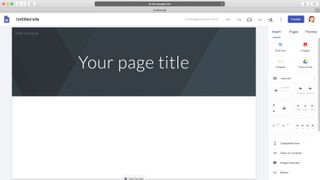
Editor
Lançamento do seu primeiro projeto Novo Google Sites e ele abre em um editor muito esparso e minimalista.
A maior parte da tela é ocupada por uma pré-visualização da página atual. Outros construtores de sites normalmente fornecem um template para ajudá-lo a começar, mas Novos Sites deixa você com pouco mais do que um cabeçalho cinza e muito espaço em branco. Você é livre para alterar ou excluir esse cabeçalho, se você não precisar dele.
Uma barra de ferramentas à direita exibe um conjunto de widgets abaixo do esperado. Os componentes da página de propósito geral são limitados a texto, divisores e imagens. A capacidade de incorporar URLs ou código HTML pode ajudá-lo a adicionar mais. As outras opções são apenas para incorporar conteúdo de outros serviços e aplicativos do Google: YouTube, Calendário, Mapa, Docs, Slides, Folhas, Formulários e Gráficos.
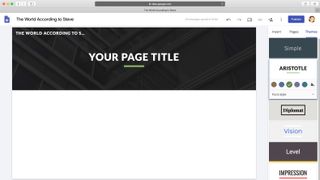
Isto não é tão ruim quanto parece. Um separador Temas dá-lhe uma escolha de seis estilos de cabeçalho e de site, e permite ajustes simples das cores e estilos de fonte do site.
Quando adiciona uma imagem ao cabeçalho, esta é automaticamente ‘ajustada para legibilidade’, o que altera as suas definições. Se você não gostar do resultado, pode sempre clicar no botão inferior direito da imagem para revertê-la. Não parece haver uma maneira de alterar manualmente a foto.
Existe uma boa quantidade de flexibilidade ao adicionar texto e imagens à sua página.
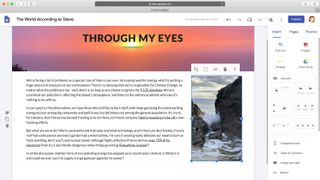
Clique numa caixa de texto e ela é adicionada à página, carrega uma imagem e a mesma coisa acontece. No entanto, uma vez lá, você pode então clicar e arrastá-los. O texto não pode envolver imagens, mas os objectos podem ser arrastados pela página, depois redimensionados e reposicionados (não obtém precisão ao nível dos pixels, mas há controlo suficiente para ser útil).
O editor não oferece qualquer suporte de clique com o botão direito – experimente e verá o menu padrão do navegador com o botão direito – mas o suporte de atalhos de teclado fortes permite copiar e colar elementos, redimensionar objectos, formatar texto e usar Ctrl+Z para desfazer um erro grave.
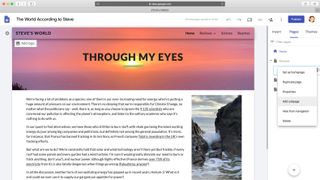
>
A guia Páginas permite adicionar novas páginas ao seu site. Por padrão estas aparecem automaticamente como páginas de nível superior no menu de navegação (Home/One, Home/Two, Home/Three), mas você também pode adicionar subpáginas (Home/One, Home/One/Subpage, Home/Two) ou esconder páginas da navegação por completo.
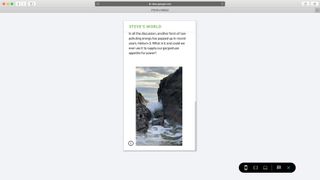
>
Embora o editor sempre exibisse o nosso site no modo desktop, tocar em Preview permitia ver o site no modo desktop, tablet ou mobile.
O novo editor do Google Sites não é exatamente poderoso, mas já é muito mais capaz do que parece inicialmente. Seria bom ver como ele se desenvolverá no futuro, embora devamos notar que ele não mudou muito no ano desde a última vez que o revisamos.
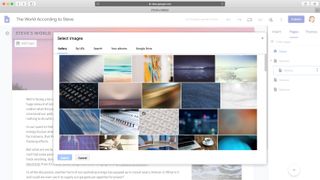
Media
As características de manuseio de mídia do Google Site podem parecer básicas, pelo menos inicialmente, com apenas imagens e incorporações do YouTube disponíveis a partir dos controles padrão. Mas como com o editor, vá um pouco mais fundo e o serviço se mostra um pouco mais inteligente do que você poderia esperar.
Por exemplo, substituir a horrivelmente monótona imagem de cabeçalho (ou qualquer outra) é tão fácil quanto passar o mouse sobre ela e clicar em Change Image > Select Image. Você poderá então escolher entre uma galeria de cerca de 50 imagens grátis, assim como navegar nos seus Álbuns ou Drive do Google, ou executar uma pesquisa no Google Images. Isso é muito mais conveniente do que outros serviços, que não suportam uma biblioteca de mídia ou exigem que você construa uma do zero.
A integração com os serviços do Google é igualmente útil em outros lugares. Clique no YouTube e você pode incorporar um dos seus próprios uploads do YouTube, ou executar pesquisas gerais no YouTube para encontrar o que você precisa. O controle do calendário incorpora qualquer um dos seus calendários na página, enquanto o controle do mapa pode consultar seus próprios mapas, ou qualquer novo local que você precise.
Os controles do Google Docs permitem incorporar Slides, Gráficos, Formulários e outros documentos. Não há nada de especial no visualizador – é apenas uma janela rolante – mas isso proporciona uma maneira fácil de combinar várias fontes de conteúdo em uma única página.
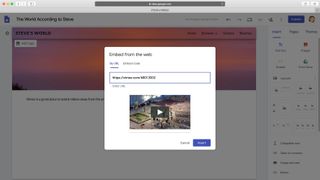
Se você precisar de mais, o controle Embed pode ser capaz de ajudar. Novos Google Sites podem ter um botão dedicado para adicionar vídeos do YouTube por padrão, mas a ferramenta Embed permite que você insira uma URL do Vimeo em nossa página também.
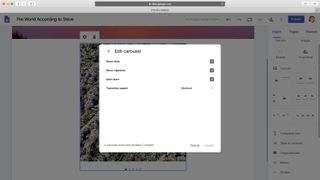
Existe também um recurso básico de galeria de imagens. Adicione suas fotos, defina um punhado de preferências e vá embora. Realmente não tem folhos, mas funciona.
Even com estes recursos, Novos Google Sites não podem competir com os melhores do resto. Não há animações, nem controles de lightbox, nem opções de formatação significativas (bordas, espaçamento, sombras), nem opções de blogs. Mesmo assim, é inegavelmente fácil de usar, e os recursos que você obtém são mais do que capazes de lidar com muitos aplicativos simples.
- Veja também os melhores serviços de alojamento Web
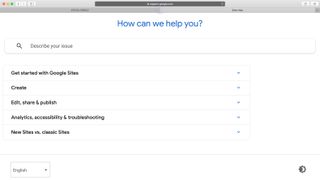
Suporte
Novos Google Sites não é difícil de usar, mas se você está tendo problemas ou não tem certeza de como fazer algo, as páginas de suporte dos Sites devem apontar na direção certa.
Artigos estão organizados em cinco categorias: Começar; Criar; Editar, compartilhar & publicar; Analítica, acessibilidade & resolução de problemas; e Novos Sites vs Sites clássicos. Eles são geralmente claros e diretos com simples guias passo-a-passo para tarefas comuns como ‘Adicione um arquivo do seu computador’ e ‘Adicione ou edite cabeçalhos e rodapés’.
Encontramos as páginas de ajuda nos dizendo tudo o que precisávamos saber, mas se você tiver uma pergunta mais aprofundada, também há um fórum de suporte a Sites disponível. Este está razoavelmente ocupado com 30 ou mais mensagens por dia, e quando verificamos, quase todos tinham recebido rapidamente respostas verdadeiramente úteis.
Finalmente, um motor de busca verifica tanto as páginas de ajuda oficial como o fórum do Sites em busca de qualquer coisa relacionada com as palavras-chave escolhidas, e dá-lhe uma lista inteligente de resultados com os hits mais prováveis geralmente perto do topo. Se você tiver algum problema com os Novos Sites do Google, alguns minutos no site de suporte provavelmente fornecerão as respostas que você precisa.
Veredicto final
Novos Sites do Google é muito limitado neste momento para a construção séria de sites, mas pode ser útil para criar páginas simples e bonitas em um período de tempo relativamente curto.
- Nós também destacamos o melhor construtor de sites